아래 있는 오류 해결책들은 아래에 있는 네이버 블로그의 강좌를 다 읽고 숙지했다는 것을 가정하고 쓴 방법들이다.
기본적인 Magisk 모듈 설치 방법을 알아두어야 한다.
참고한 강좌
국내판 LG V50S 부트로더언락,루팅,커스텀롬 설치 강좌(22/02/20)
안녕하세요. 아카살리자입니다. 최근 V50s를 들여오게 되어 가이드를 작성해봅니다. 해당글은 XDA 원문...
blog.naver.com
Steps to get the Fingerprint working with unlocked bootloader and Root
Make sure you have backed up your 20e stock abl. You will need to download the Android 9 kdz "G850EMW10c_00_1126.kdz" link to Android 9 kdz: https://drive.google.com/drive/folders/1nVbxo_sLKXQ_qN030ZZCThd8peER0pRM?usp=sharing If you are already...
forum.xda-developers.com
https://wangel.aioilight.space/?p=534
【最新版】Magisk のインストール方法 (v22 以降)
Magisk v22 から Magisk の導入方法が変わったのでメモ代わりにインストール方法を書いておく。 必要なもの Android (ブートローダーアンロック済) カスタムリカバリ or パソコン (fastboo […]
wangel.aioilight.space
내가 겪은 오류와 삽질
언락 방법에 나와있는 글로 그대로 따라하면 되는데, 펌웨어 버전이 다르거나, 기기 통신사가 다른 경우 댓글에 있는 사례나 아래 사진처럼 캐리어 오류나 지문 인식 불가, 오디오 기능 작동X (소리가 안나옴),시스템Ui, system 프로세스 강종이 계속 일어난다.
지문 해결 -> Magisk boot.img 직접 패치후 플래싱 순으로 해결했다.
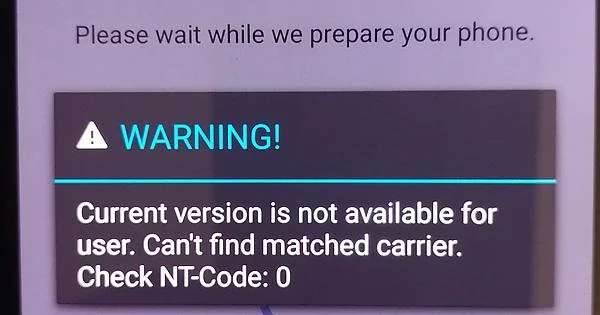
해결
지문
xda 강좌에 나와있는 것처럼, 첫 부트로더 언락을 했을 경우에 안되는 경우가 간혹 있는 것 같다
(매지스크 이미지인지 문제인지는 모르겠음)
먼저 지문이 안되는 경우에는 안드로이드 9 (LG U+ 기기 같은 경우 10x 펌웨어로 OK)로 다운그레이드한다.
(10, 11에서 서비스 메뉴가 지워졌는지 진입 불가.)
kdz로 몇번 밀어봤는데 부트로더 언락은 한번 해두면 다운그레이드해도 유지된다.
대신 다운그레이드하면 부트로더로 진입 불가능하니 지문 해결했으면 다시 QPST에서 abl_a, abl_b에 엔지니어링 부트로더 플래싱
1. *#546368#*510#을 이용해 서비스 메뉴로 진입한다. (xda에서 850은 해외판 모델명)
2. service menu -> svc menu -> handprint에 들어가서 첫번째 항목을 on으로 바꿔준다.
3. 다시 돌아가서 device test -> saat -> manual test -> optical fingerprint test -> 테스트
4. 테스트에서 모든 부분을 통과했을 경우에 왼쪽 아래에 PASS 버튼이 생긴다. 누르고 나와서 지문을 등록해보면 작동한다.
한 부분이라도 실패했을경우 PASS버튼이 생기지 않는다. 나올때까지 무한반복.
사운드, 시스템 UI / system 프로세스 강종, 캐리어 오류 해결
이틀간 삽질하면서 계속 과정을 전부 다시 따라했는데 오류나는 구간이 매지스크 boot.img 플래싱 딱 한곳이였다.
아무래도 캐리어 버전이 다르거나 펌웨어 버전이 다른 boot.img를 플래싱해서 오류가 나는것 같다.
방법은 Magisk Manager에서 직접 boot.img를 패치하고 가져오는 수밖에 없다.
안드로이드 11에서 사용하기를 원하는 경우 안드로이드 9에서 지문을 해결후 11로 업그레이드 한 후 진행해야 한다.
QPST에서 boot_a나 boot_b를 찾아 추출한다. (강좌에서 엔지니어링 부트로더 부분 8~10번 참고.)
boot_a나 boot_b나 활성 슬롯의 차이인 것 같고 어차피 두개 내용물은 같아서 아무거나 추출하면 된다.
%appdata%에 있는 Qualcomm 폴더에서 찾으면 되는데 QPST에 로그가 뜨는데, 그 경로로 이동해서 빼오면 된다.
boot_a.bin같이 친절하게 안써준다,,
추출한 boot_a.bin을 기기에 넣고 아래 링크에서 Magisk Manager를 설치한다.
https://github.com/topjohnwu/Magisk/releases
Releases · topjohnwu/Magisk
The Magic Mask for Android. Contribute to topjohnwu/Magisk development by creating an account on GitHub.
github.com
1. 매니저에 들어가 Magisk 옆에 있는 설치 버튼 클릭.
2. 파일 선택 및 패치 선택.
3. 아까 기기에 넣어둔 boot_a 파일을 선택. (.bin이여도 알아서 패치해서 img로 내보낸다)
4. 다운로드 폴더에 magisk_patched-(숫자)_(영어&숫자 혼용).img의 패치된 boot.img가 생긴다.
5. PC에 패치된 img를 옮긴다.
6. fastboot flash boot_a (아까 패치한 boot.img)를 이용해 플래싱한다.
예) fastboot flash boot_a magisk_patched-24100_o9ilY.img
7. 나머지는 다시 강좌를 따라하면 된다.
Magisk 24.1 SafetyNet / CTS 패치 / 플레이 프로텍트 인증
Magisk 24.1 업데이트 (2/25 작성일자 기준 최신 업데이트) 기준에선 MagiskHide가 사라지고 Zygisk로 대체되었다.
Magisk에서 자체적으로 서비스해주던 모듈 다운로드 기능도 없어져, 이젠 직접 모듈을 찾아서 "저장소에서 설치" 기능을 이용해야 한다.
MagiskHide Props Config은 사용을 하지 않아도 되는 것 같고, Universal SafetyNet Fix 모듈 설치로 해결했다.
1. Magisk를 24.1로 업데이트 한다.
2. Zygisk(Beta), DenyList 적용 활성화 (재부팅 한번)
3. DenyList 구성에서 Google Services Framework 선택, Google Play Store 스토어 항목 열어서
com.android.vending만 선택, Google Play 서비스 항목 열어서 com.google.android.gms, com.google.android.gms.unstable만 선택한다.

4. 설정에서 구글 플레이 서비스, 구글 플레이 스토어 사용중지 후, 저장 공간 항목에서 데이터 지우기를 눌러준다 (서비스는 데이터 지우기 말고 임시 파일 삭제만으로 OK)
5. safetynet-fix 모듈을 다운로드한다.
https://github.com/kdrag0n/safetynet-fix/releases
Releases · kdrag0n/safetynet-fix
Google SafetyNet attestation workarounds for Magisk - kdrag0n/safetynet-fix
github.com
5. Magisk Manager에서 다운로드한 safetynet-fix을 설치한다. (재부팅)
6. 플레이 서비스나 스토어를 다시 사용하고 YASNAC을 설치해서 SafetyNet 체크를 해본다.

Magisk Manager에 있는 DenyList에서 서비스 프레임워크나 서비스의 체크가 풀려있을 수 있는데, 수정하면 안된다.
그대로 놔두면 된다.
체크하거나 수정하고 다시 테스트해보면 CTS profile match에서 통과가 안될 가능성이 높고, 만약 그렇다면 4~6번 방법들을 재시도.
플레이 프로텍트도 잘 살아있다.

만약 인증이 되었는데 넷플릭스가 설치가 되지 않거나, YASNAC에서 SafetyNet 인증을 실패한다면
플레이 스토어, 플레이 서비스 사용중지, 데이터 삭제를 다시한번 해보고 그래도 안된다면 다시 따라해보면 될 것 같다.